Acer TRAVELMATE 4600 User Manual [fi]
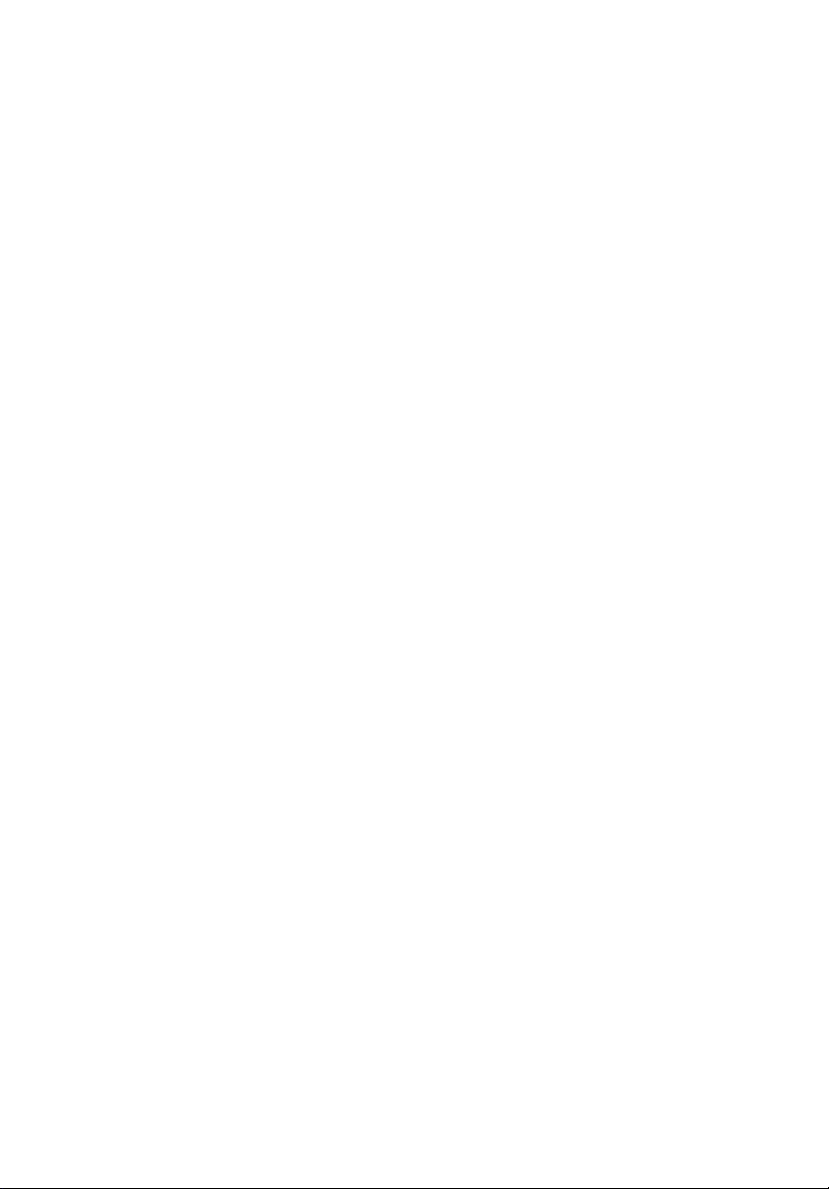
TravelMate 4100/4600-Sarja
Käyttöohjekirja
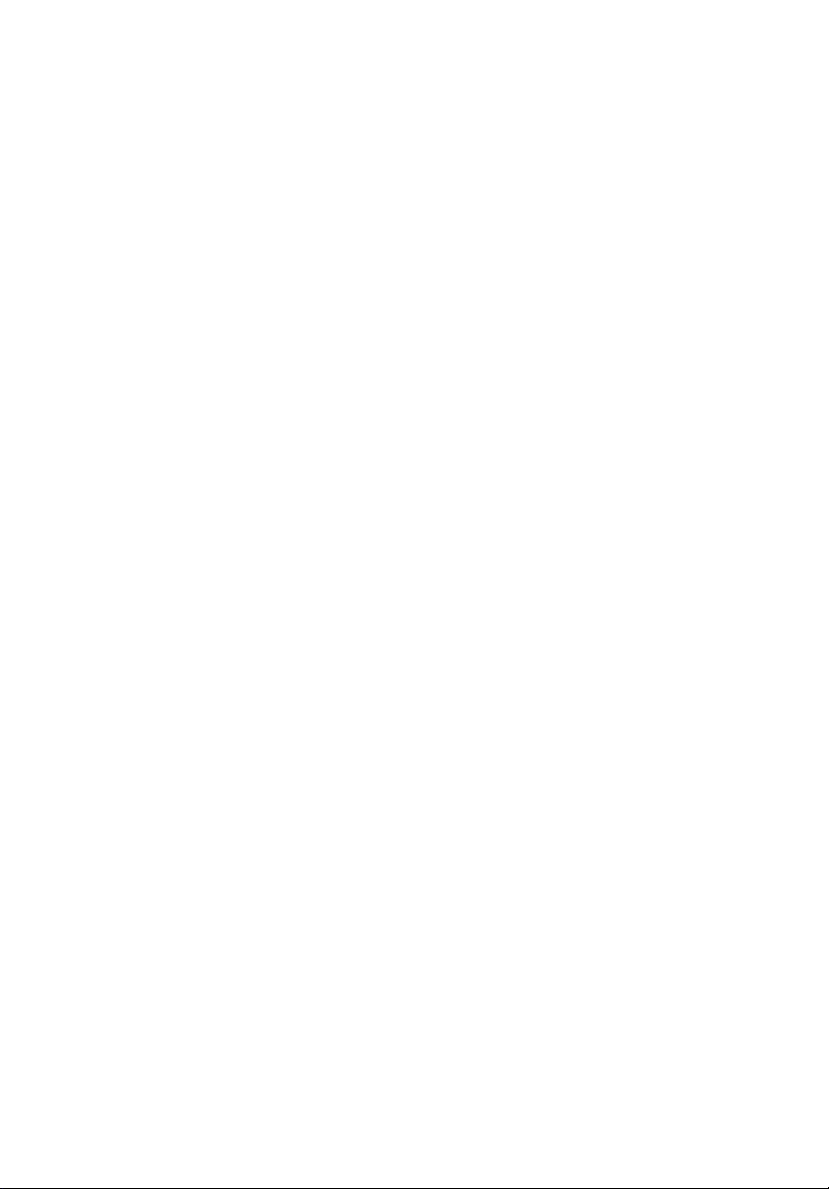
Tekijänoikeudet © 2005. Acer Incorporated.
Kaikki Oikeudet Pidätetään
TravelMate 4100/4600-Sarja Käyttöohjekirja
Ensimmäinen Julkistus: Maaliskuu 2005
Näihin tietoihin saattaa tulla muutoksia ja muutosten tekijä ei ole vastuussa muutoksista
ilmoittamisesta. Tällaiset muutokset tulevat käyttöohjeen uusiin painoksiin tai
lisädokumentteihin ja -julkaisuihin. Emme myönnä ohjeiden sisällölle minkäänlaista takuuta
emmekä takaa niiden soveltuvuutta mihinkään käyttötarkoitukseen.
Merkitse tietokoneen mallinumero, sarjanumero ja ostopaikan tiedot alla oleviin kenttiin.
Sarja- ja mallinumero löytyvät tietokoneessa olevasta tarrasta. Jos otat meihin yhteyttä, ota
valmiiksi koneen sarja- ja mallinumero sekä ostopaikan tiedot.
Mitään osaa tästä julkaisusta ei saa kopioida, tallentaa tai lähettää sähköisesti, mekaanisesti,
kopioimalla, tallentamalla tai millään muulla keinolla ilman Acer Incorporatedin etukäteen
antamaa kirjallista lupaa.
TravelMate 4100/4600 -Sarjan Kannettava Tietokone
Mallinumero : _______________________________________________
Sarjanumero: ________________________________________________
Postopäivämäärä: ____________________________________________
Ostopaikka: _________________________________________________
Tuotemerkki Acer ja sen logo ovat Acer Incorporated:in rekisteröimiä tavaramerkkejä.
Muiden yritysten omistamia tuote- ja tavaramerkkejä on käytetty vain tunnistustarkoituksiin
ja oikeudet niihin kuuluvat niiden omistajille.
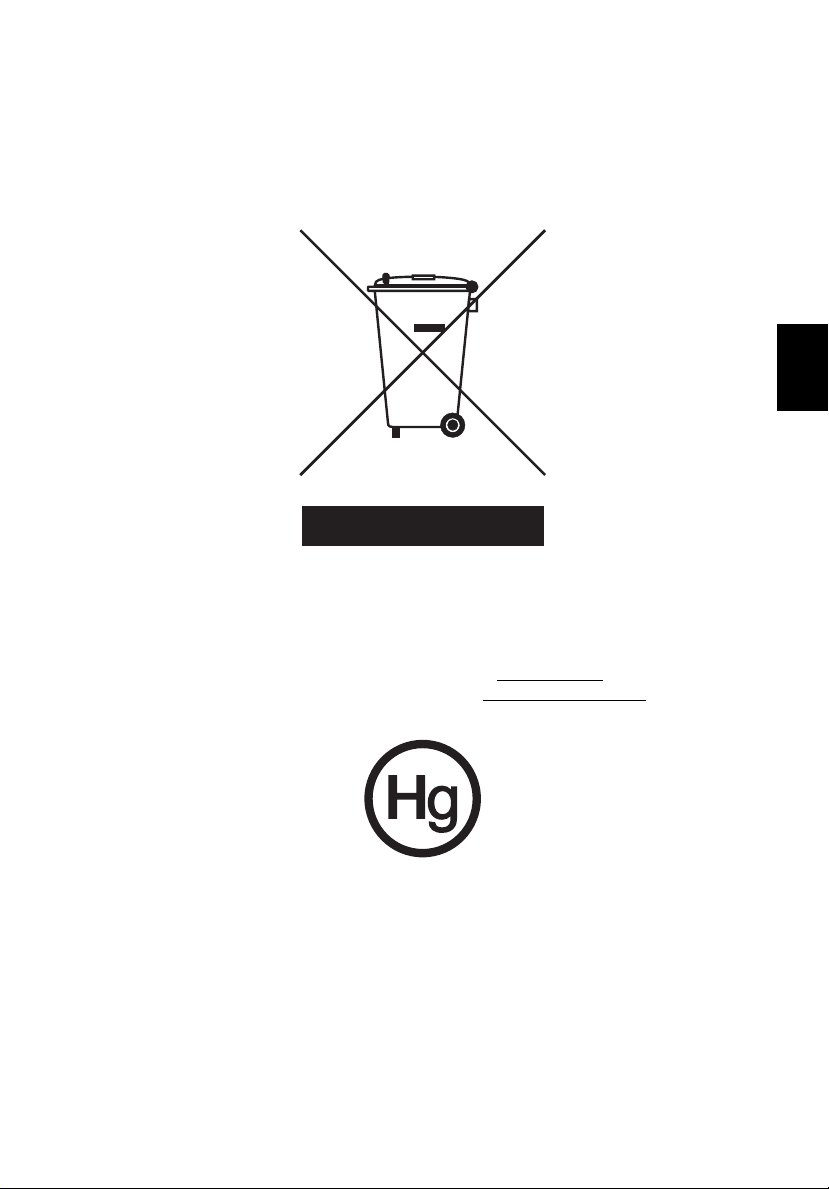
Hävittämisohjeet
Hävittäessäsi tämän sähkölaitteen älä heitä sitä roskakoriin. Jotta minimoidaan
saastuminen ja taataan äärimmilleen viety ympäristönsuojelu, kierrätä se.
USA
Sähkölaitteet, joissa on LCD/CRT-monitori tai –näyttö:
Tämän laitteen sisällä olevat lamput sisältävät elohopeaa ja ne täytyy kierrättää
tai hävittää paikallisten, osavaltion tai kansallisten lakien mukaisesti. Lisätietoja
saat elektroniikkateollisuuden liitosta osoitteesta www.eiae.org
Lamppukohtaista kierrätystietoa on osoitteessa www.lamprecycle.org
.
.
iii
Suomi
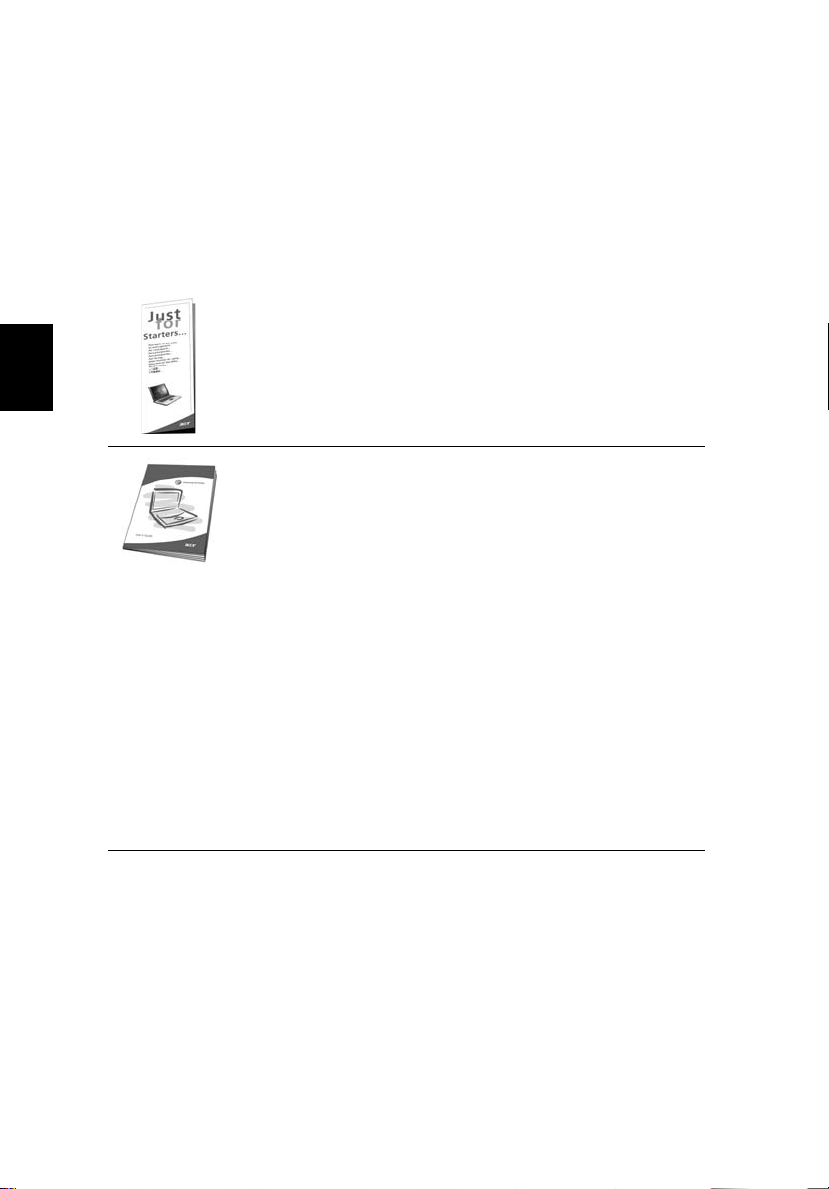
Suomi
iv
Aloitetaan perusasioista
Kiitämme sinua siitä, että olet valinnut TravelMaten kannettavaksi
tietokoneeksesi.
Ohjeet
Olemme tehneet sinulle ohjeet, jotka auttavat sinua TravelMaten käytössä:
Ensiksikin, juliste Aloittelijoille... auttaa sinua tietokoneen
käyttöönotossa.
Painettu Käyttöohjekirja esittelee uuden tietokoneesi
perusominaisuudet ja -toiminnot. Lisätietoja siitä, miten
tietokoneesi auttaa sinua lisäämään tuottavuutta, on
annettu AcerSystem User’s Guide. Tässä ohjeessa on
yksityiskohtaiset ohjeet järjestelmätoiminnoista, tietojen
palauttamisesta, tietokoneen laajentamisesta ja
ongelmanratkaisusta. Siinä on myös annettu yleisiä ohjeita,
tietoja takuusta sekä turvallisuusohjeita. Se on saatavana
Portable Document Format (PDF) -muodossa ja se on jo
asennettu tietokoneellesi. Voit avata sen noudattamalla
seuraavia ohjeita:
1Napsauta Käynnistä, Kaikki ohjelmat, AcerSystem.
2Napsauta AcerSystem User’s Guide.
Ohje: Jotta voit katsella käyttöohjekirjaa, on Adobe Acrobat
Readerin oltava asennettu. Jos Adobe Acrobat Reader ei ole
asennettu, käynnistyy sen asennus ennen AcerSystem User’s
Guide avaamista. Noudata näytölle tulevia ohjeita, kunnes
asennus on valmis. Saat lisätietoja Adobe Acrobat Readerin
asennuksesta ja käytöstä valikosta Help and Support.
Tietokoneen peruskäyttöohjeita
Tietokoneen käynnistäminen ja sammuttaminen
Tietokone kytketään päälle painamalla ja vapauttamalla näytön alla oleva
virtapainikkeen. Katso lisätietoja “Näkymä edestä” sivulta 9 virtapainikkeen
sijainnista.
Tietokone sammutetaan yhdellä seuraavista tavoista:
• Käytä Windowsin sammutuskomentoa
Napsauta Käynnistä, Sammuta tietokone ja lopuksi Sammuta.
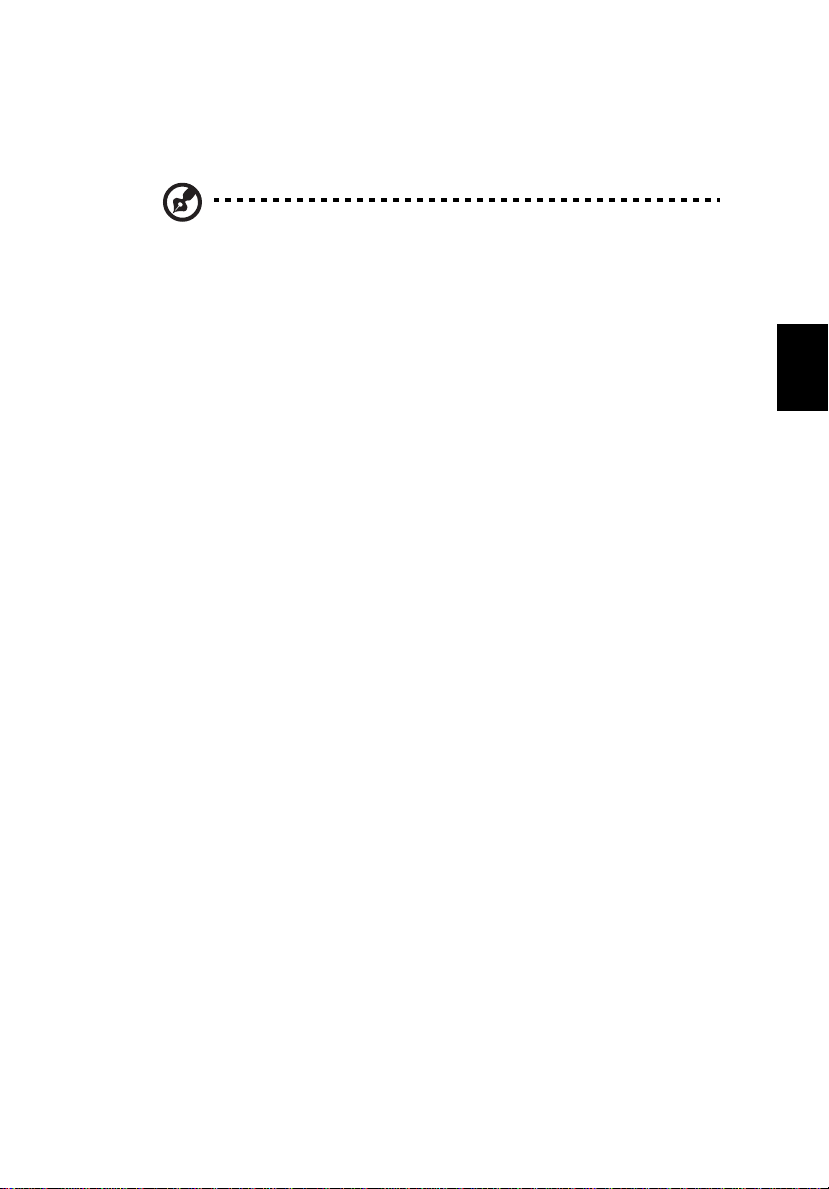
• Käytä virtapainiketta
Voit sammuttaa tietokoneen myös sulkemalla kannen tai painamalla
valmiustila <Fn> + <F4>.
Ohje: Jos tietokone ei sammu normaalisti, paina virtapainiketta yli
neljän sekunnin ajan ja näin tietokone sammuu. Jos sammutat
tietokoneen ja haluat käynnistää sen uudelleen, odota
sammuttamisen jälkeen vähintään kahden sekunnin ajan ennen
virran uudelleenkytkemistä.
Tietokoneen huolto
Tietokoneesi toimii hyvin, jos pidät siitä huolta.
• Älä jätä tietokonetta suoraan auringonpaisteeseen. Älä aseta sitä
lämmönlähteen, kuten lämpöpatterin läheisyyteen.
• Älä altista tietokonetta alle 0 ºC (32 ºF) tai yli 50 ºC (122 ºF) lämpötiloihin.
• Älä altista tietokonetta magneettikentille.
• Älä altista tietokonetta sateelle tai kosteudelle.
• Älä kaada vettä tai muuta nestettä tietokoneen päälle.
• Älä altista tietokonetta tärinälle tai iskuille.
• Älä altista tietokonetta pölylle tai lialle.
• Älä koskaan aseta esineitä tietokoneen päälle.
• Älä läimäytä tietokoneen kantta kiinni voimakkaasti.
• Älä aseta tietokonetta epätasaiselle pinnalle.
v
Suomi
Verkkolaitteen huolto
Tässä on muutamia verkkolaitteen huoltoon liittyviä ohjeita:
• Älä kytke verkkolaitetta mihinkään muuhun laitteeseen.
• Älä astu verkkojohdon päälle tai aseta sen päälle painavia esineitä. Suojaa
johtimet kulutukselta.
• Irrottaessasi verkkojohtoa älä vedä johdosta vaan pistotulpasta.
• Jos käytät jatkojohtoa, varmista, että johto kestää verkkolaitteen ja
tietokoneen kuormituksen. Varmista myös, että kokonaiskuormitus ei ylitä
sulakkeen kokoa.
Akun huoltaminen
Seuraavassa on muutamia akun huoltoon liittyviä ohjeita:
• Vaihda akut samanlaisiin akkuihin niitä vaihtaessasi. Sammuta tietokone
ennen akun irrotusta.
• Älä avaa akkua. Pidä se lasten ulottumattomissa.
• Hävitä vanhat akut määräysten mukaisesti. Kierrätä kaikki kierrätettävä
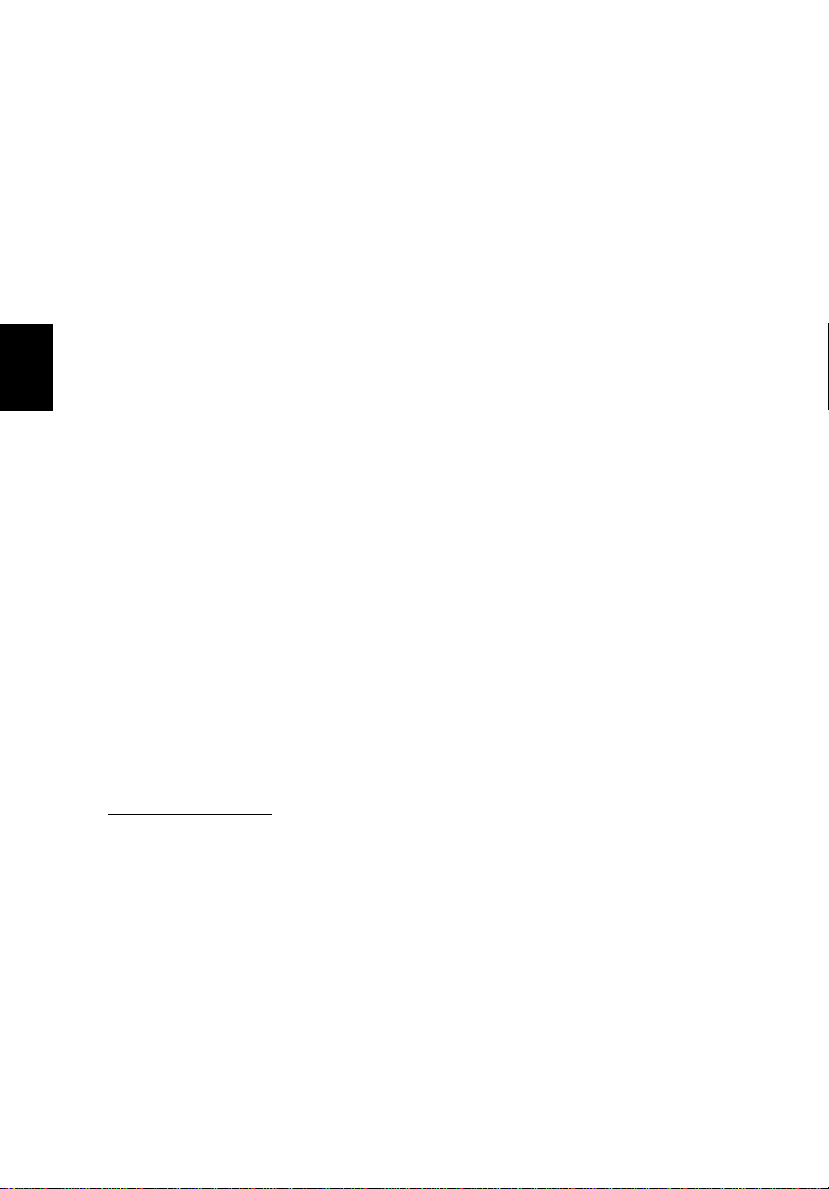
Suomi
vi
materiaali.
Puhdistaminen ja huolto
Noudata seuraavia ohjeita puhdistaessasi tietokonetta:
1 Sammuta tietokone ja irrota akku.
2 Irrota verkkolaite.
3 Pyyhi tietokoneen pinta kevyesti kostutetulla pyyhkeellä. Älä käytä
puhdistusaineita.
Jos seuraavia oireita ilmenee:
• Tietokone on pudonnut tai sen runko on vaurioitunut.
• Tietokone ei toimi normaalisti.
Katso lisätietoja kohdasta “Usein kysytyt kysymykset” sivulta 31.
Varoitus
Laitteen muuttaminen ilman valmistajan hyväksyntää saattaa mitätöidä
käyttäjän valtuudet käyttää tätä laitetta.
Käyttöolosuhteet
Tämä osa täyttää FCC-määräysten osan 15 vaatimukset. Käyttöön on kaksi
ehtoa: (1) Laite ei saa aiheuttaa häiriöitä ja (2) Laitteen tulee kestää siihen
kohdistuva häiriö, vaikka se aiheuttaisikin väärää toimintaa.
Käyttäjiä pyydetään noudattamaan radiotaajuisten laitteiden käyttöohjeissa
annettuja turvallisuusohjeita.
Vääränlainen asennus tai käyttö saattaa aiheuttaa häiriöitä radioliikenteelle.
Virallisen antennin muuttaminen saattaa myös mitätöidä takuun ja tehdä
laitteesta määräysten vastaisen.
Jotta laite ei häiritsisi radioliikennettä, sen saa asentaa vain sisätiloihin. Jos se
asennetaan ulos, tulee asennukseen hankkia asianmukainen lupa. Lisätietoja
tuotteistamme, palveluistamme ja teknisestä tuestamme saat www-sivuilta:
http://global.acer.com
/.
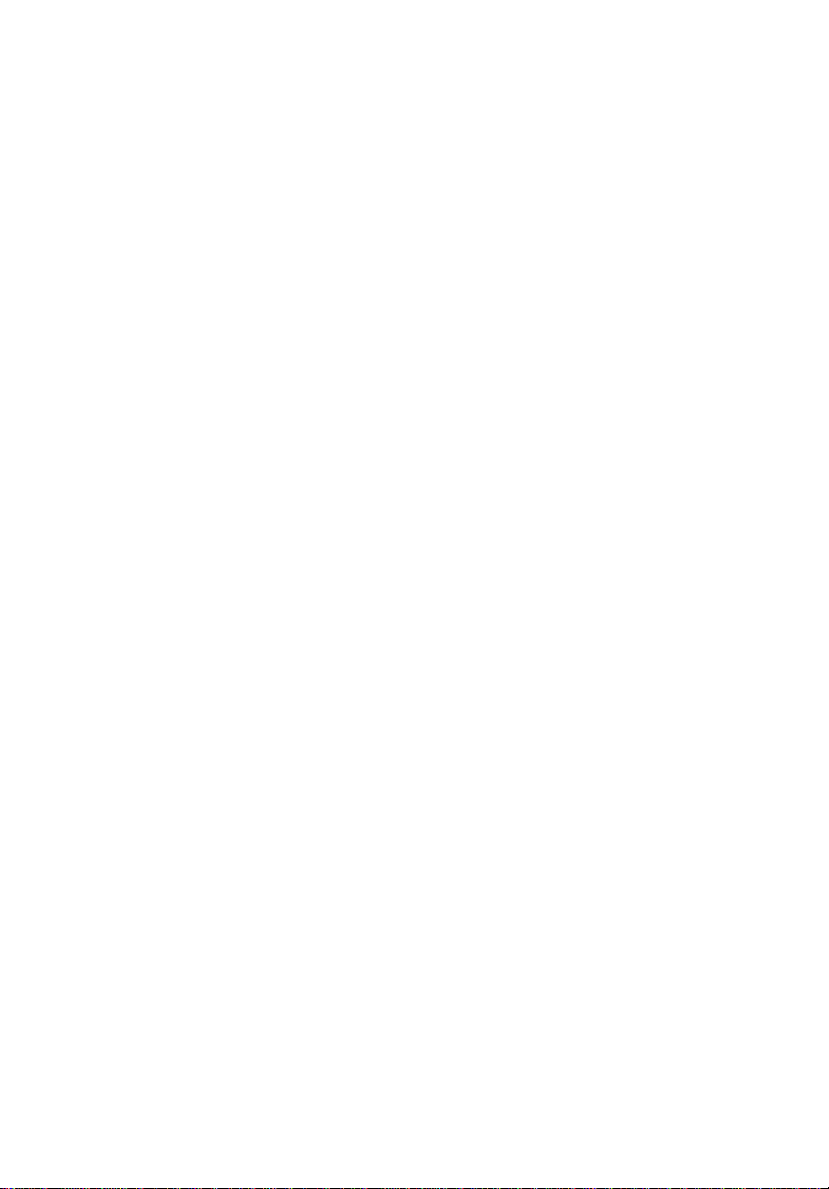
Hävittämisohjeet iii
Aloitetaan perusasioista iv
Ohjeet iv
Tietokoneen peruskäyttöohjeita iv
Tietokoneen käynnistäminen ja sammuttaminen iv
Tietokoneen huolto v
Verkkolaitteen huolto v
Akun huoltaminen v
Puhdistaminen ja huolto vi
Acer Empowering Technology 1
Acer eDataSecurity Management 2
Acer eLock Management 3
Acer ePerformance Management 4
Acer eRecovery Management 5
Acer eSettings Management 6
Acer ePower Management 6
Acer ePresentation Management 8
TravelMate-opaskierros 9
Näkymä edestä 9
Sisällysluettelo
Näkymä edestä suljettuna 10
Näkymä vasemmalta 11
Näkymä oikealta 11
Näkymä takaa 12
Näkymä alta 13
Tekniset tiedot 14
Ilmaisimet 17
Helppokäynnistyspainikkeet 18
Kosketusalusta 19
Perusasiat kosketusalustasta 19
Näppäimistön käyttö 21
Lukitusnäppäimet ja upotettu numeerinen näppäistö 21
Windows-näppäimet 22
Pikavalintanäppäimet 22
Erikoisnäppäin 24
Optisen (CD- tai DVD-) levyaseman levylautasen ulostyöntäminen25
Tietokoneen turvalukon käyttäminen 25
Ääni 26
Äänenvoimakkuuden säätö 26
Järejestelmätarvikkeiden käyttäminen 27
Acer GridVista
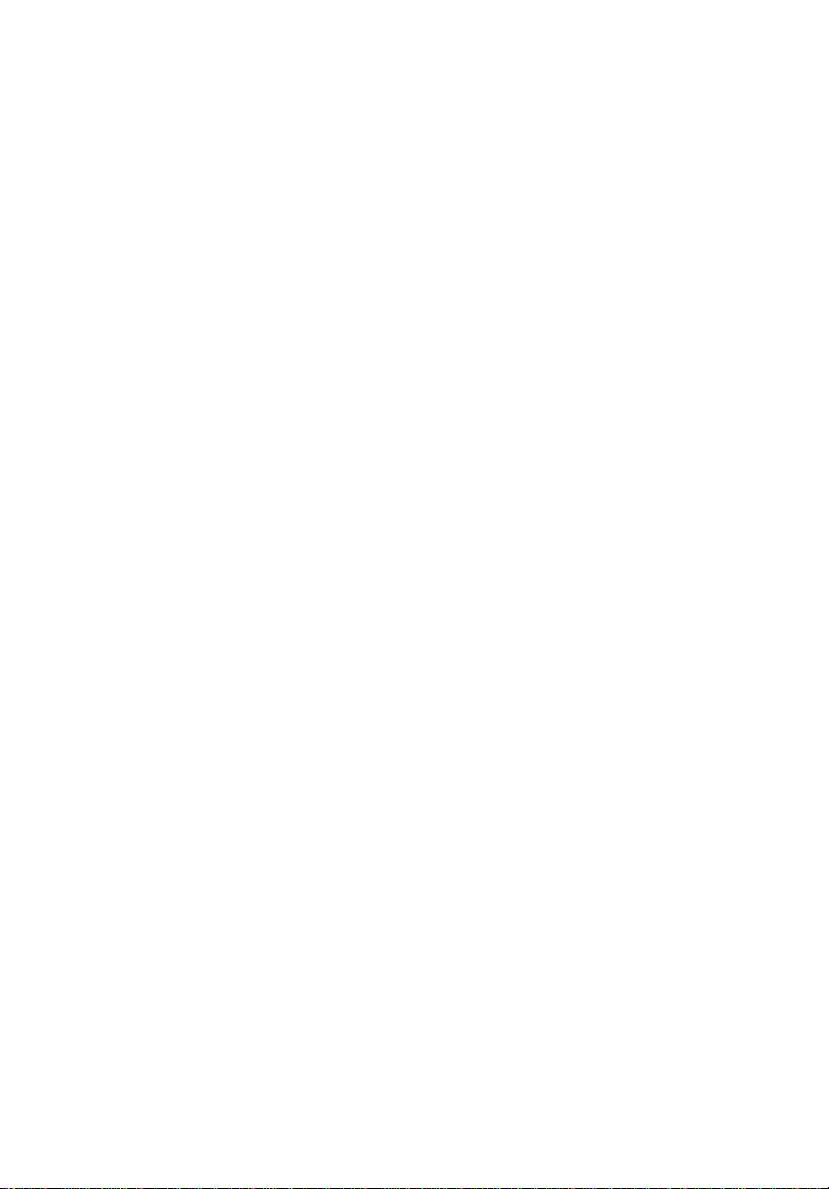
(yhteensopiva kaksoisnäytön kanssa) 27
Launch Manager 29
Norton AntiVirus 30
Usein kysytyt kysymykset 31
Yhteyden ottaminen huoltoon 34
Kansainvälinen takuu
“International Traveler’s Warranty” (ITW) 34
Ennen yhteydenottoa 34
Notebook PC ottaminen matkalle 35
Tietokoneen ottaminen mukaan 35
Tietokoneen siirtäminen 35
Tietokoneen valmistelu 35
Mitä viedä kokouksiin 36
Tietokoneen vieminen kotiin 36
Tietokoneen valmistelu 36
Mitä ottaa mukaan 36
Erityistä huomioitavaa 37
Kotitoimiston rakentaminen 37
Tietokoneen ottaminen mukaan matkalle 37
Tietokoneen valmistelu 37
Mitä ottaa mukaan 37
Erikoista huomioitavaa 38
Tietokoneen ottaminen mukaan kansainväliselle matkalle38
Tietokoneen valmistelu 38
Mitä ottaa mukaan 38
Erikoista huomioitavaa 38
Tietokoneen suojaaminen 39
Tietokoneen lukon käyttäminen 39
Salasanat 39
Salasanojen syöttäminen 40
Salasanan asettaminen 40
Tietokoneen laajentaminen 41
Liitettävyys 41
Fax/data-modeemi 41
Sisäänrakennettu verkkotoiminto 42
Nopea infrapunayhteys 42
USB-väylä 43
IEEE 1394 -portti 43
PC-korttipaikka 44
BIOS-sovellus 46
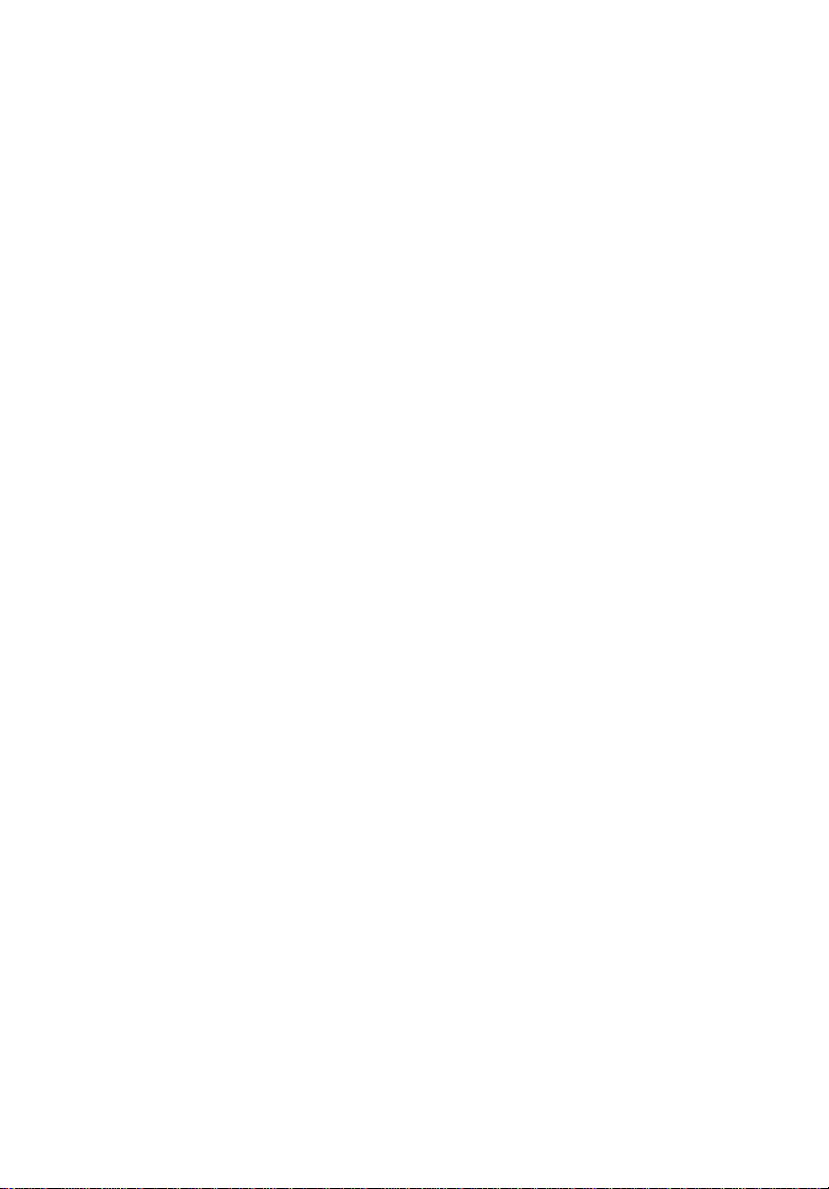
Käynnistysjärjestys 46
Levyltä levylle -palautus käytössä 46
Salasana 46
Ohjelmiston käyttö 47
DVD-elokuvien toistaminen 47
Virranhallinta 48
Acer eRecovery Management 49
Luo varmuuskopio 49
Palauta varmuuskopiosta 50
Luo tehdasasetus-CD 50
Asenna tietokoneen mukana tulleet ohjelmistot uudelleen ilman
CD:tä 51
Vaihda salasana 51
Tietokoneen ongelmanratkaisu 52
Ongelmanratkaisuvihjeitä 52
Virheilmoitukset 52
Turvallisuusohjeet 54
Yhdenmukaisuus ENERGY STAR -ohjeiden kanssa 54
FCC-huomautus 54
Modeemia koskevia ohjeita 55
Tärkeitä turvallisuusohjeita 55
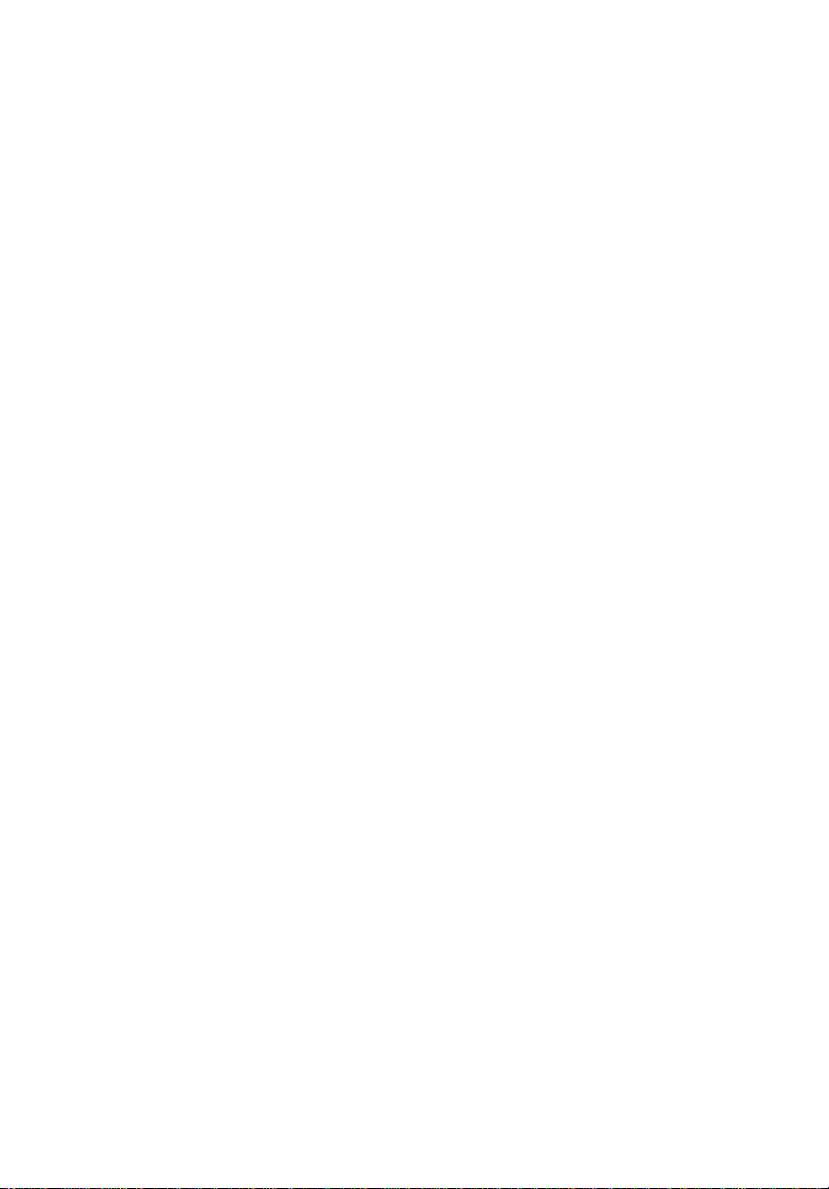
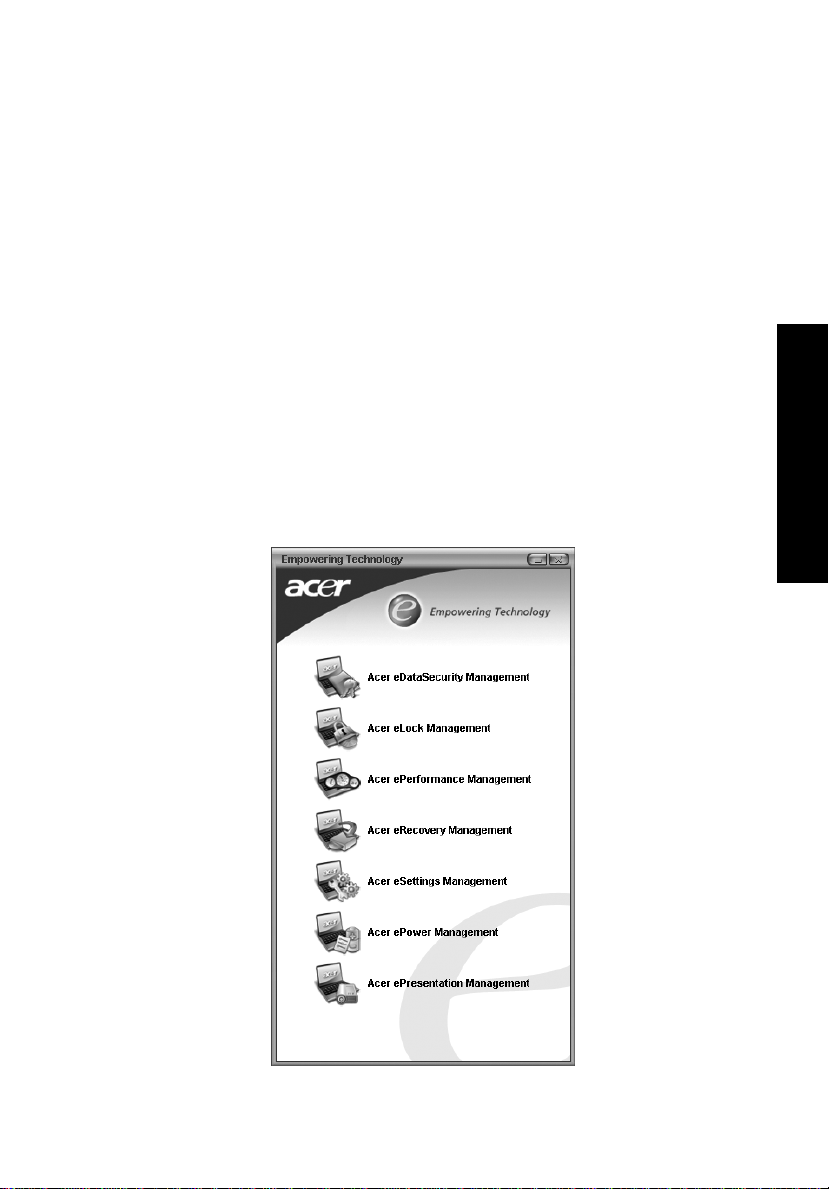
Acer Empowering Technology
Acerin innovatiivinen Empowering Technology tekee helpoksi usein käytettyjen
toimintojen ja uuden Acer kannettavan tietokoneen käyttämisen. Se sisältää
seuraavat kätevät ominaisuudet:
• Acer eDataSecurity Management suojaa tiedot tunnussanoilla ja
edistyneillä salausalgoritmeilla.
• Acer eLock Management rajoittaa pääsyä ulkoisiin muistivälineisiin.
• Acer ePerformance Management parantaa järjestelmän suorituskykyä
optimoimalla levytilan, muistin ja rekisteröintiasetukset.
• Acer eRecovery Management tukee/ottaa talteen tietoa joustavasti,
luotettavasti ja täydellisesti.
• Acer eSettings Management pääsee käsiksi järjestelmätietoihin ja säätää
asetukset helposti.
• Acer ePower Management pidentää akun kestoa monipuolisten
käyttöprofiilien avulla.
• Acer ePresentation Management voidaan liittää projektoriin ja säätää
kätevästi näyttöasetukset.
1
Empowering Technology
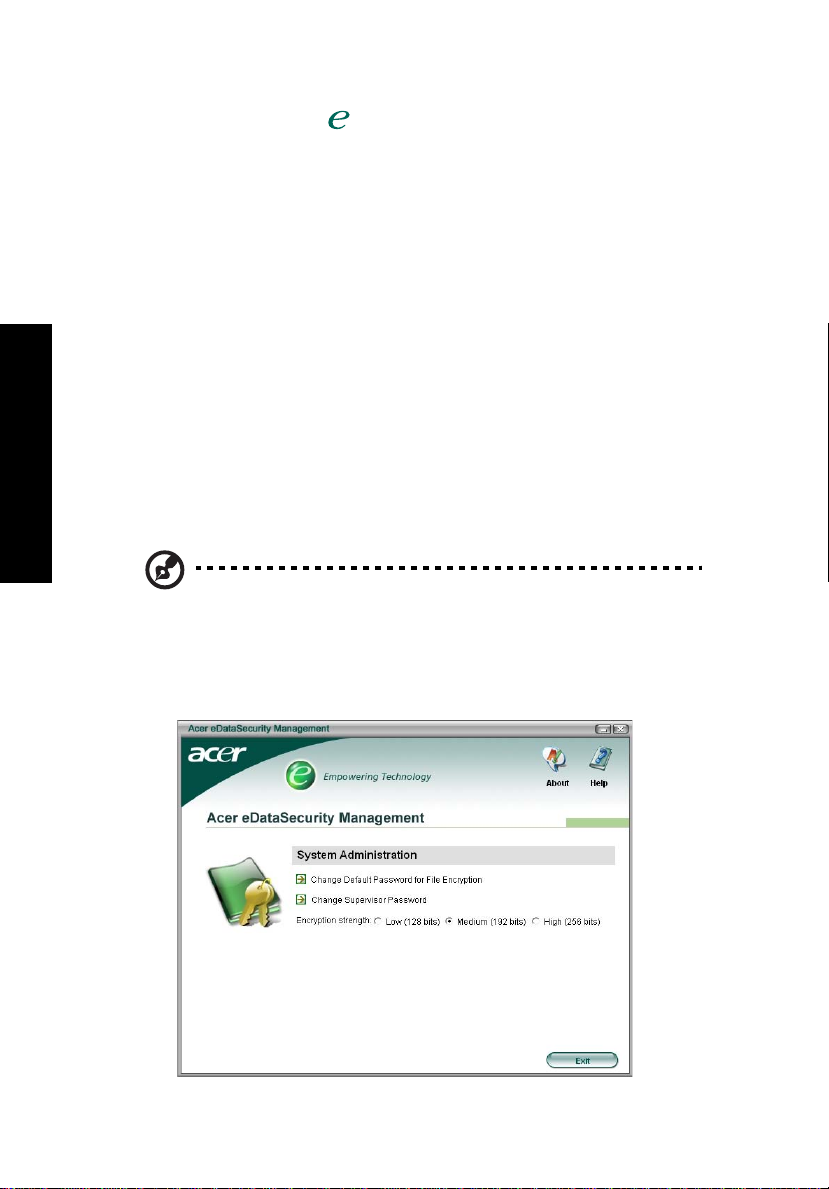
Empowering Technology
2
Jos haluat lisätietoja, paina <> -painiketta käynnistääksesi Empowering
Technology -valikon, ja napsauta sitten sopivaa apuohjelmaa valitaksesi Help
(Ohje)-toiminnon.
Acer eDataSecurity Management
Acer eDataSecurity Management on kätevä tiedostojen salausohjelma, joka
suojaa tiedostoja luvattomalta käytöltä. Se on integroitu kätevästi Windows
Exploreriin liittymälaajentumana, jotta tieto voidaan salata/purkaa salauksesta
nopeasti ja helposti, ja se tukee myös suoraa tiedoston salausta MSN
Messenger- ja Microsoft Outlook-ohjelmille.
Tiedoston salaamiseen/salauksen purkamiseen voidaan käyttää kahta eri
salasanaa: valvojan salasanaa ja tiedostokohtaista salasanaa. Valvojan salasana
on "master"-salasana, jonka avulla voit purkaa minkä tahansa tiedoston
salauksen järjestelmän sisällä; tiedostokohtaista salasanaa käytetään, kun
halutaan salata kukin tiedosto erikseen.
Acer eDataSecurity Management -asennusvelho kehottaa sinua antamaan
valvojan salasanan ja tiedostokohtaisen oletussalasanan. Tätä tiedostokohtaista
salasanaa käytetään oletuksena tiedostojen salaamiseen, tai voit valita oman
tiedostokohtaisen salasanasi tiedostoa salatessasi.
Ohje: Tiedoston salaukseen käytetty salasana on ainoa asia, jota
järjestelmä tarvitsee salauksen purkamiseen. Jos kadotat
salasanan, valvojan salasana on ainoa keino salauksen
purkamiseen. Jos kadotat molemmat salasanat, et pysty
purkamaan salausta millään keinolla! Säilytä aina kaikki
asiaankuuluvat salasanat varmassa tallessa!
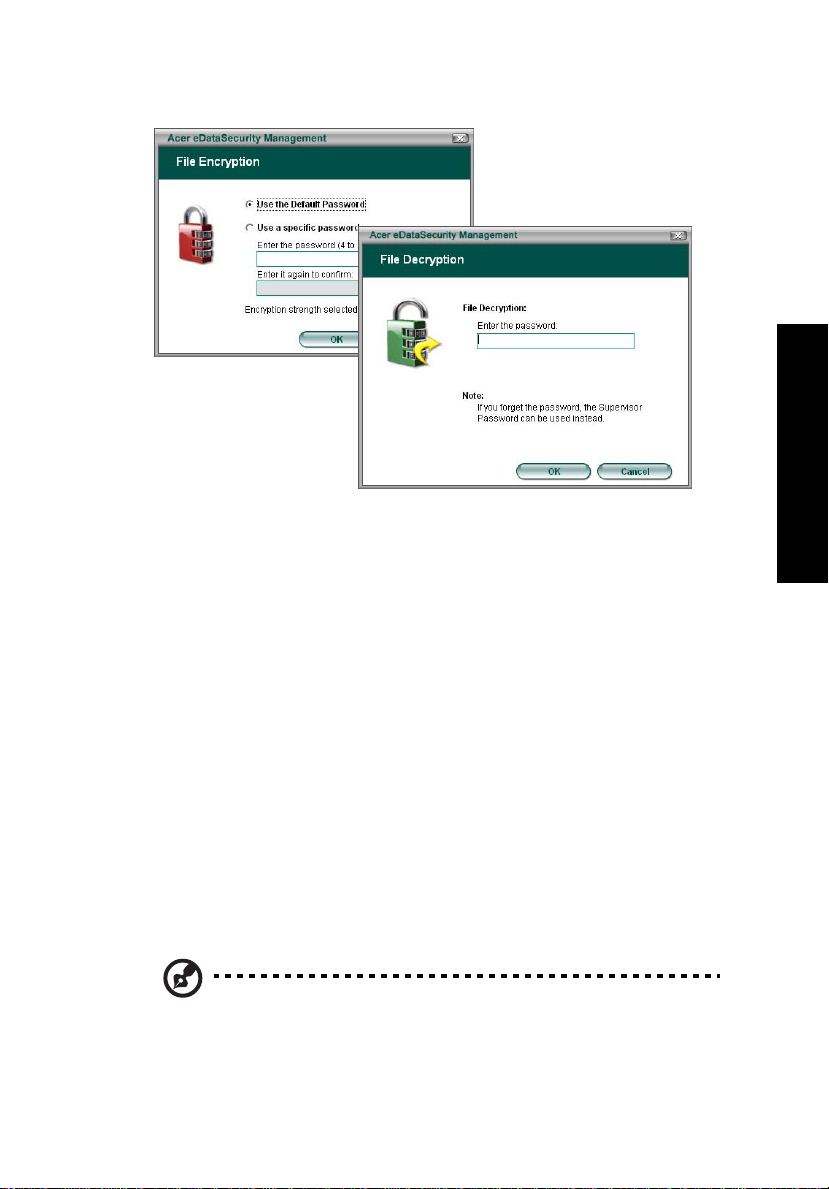
Acer eLock Management
Acer eLock Management on turvaohjelma, jonka avulla voit lukita irtonaisia
tietoja, optiset asemat ja levykeasemat. Lukituksella voit varmistaa, että tietoja
ei varasteta kannettavan koneesi ollessa vartioimatta.
• Removable data devices (Irrotettavat tietolaitteet) — USB-levyasemat,
USB-kynäasemat, USB-flash-asemat, USB mp3-asemat, USBmuistikortinlukijat, IEEE 1394-levyasemat ja kaikki muut irrotettavat
levyasemat, jotka voidaan asentaa tiedostojärjestelminä, kun ne kytketään
kiinni järjestelmään.
• Optical drive devices (Optiset asemat) — kaikki CD-ROM- ja DVD-ROM-
asemat.
• Floppy disk drives (Levykeasemat) — vain 3,5 tuuman levykkeet.
Aktivoidaksesi Acer eLock Management:n aseta ensin salasana. Kun olet
asettanut salasanan, voit käyttää lukkoja mihin tahansa kolmesta mainitusta
laitetyypistä. Lukot aktivoituvat ilman koneen uudelleen käynnistämistä, ja
pysyvät päällä uudelleen käynnistämisen jälkeen, kunnes lukitukset poistetaan.
Jos et aseta salasanaa, Acer eLock Management asettuu takaisin alkuperäiseen
tilaansa kaikki lukot poistettuina.
3
Empowering Technology
Ohje: Jos kadotat salasanan, sitä ei voi asettaa uudelleen millään
muulla tapaa kuin alustamalla kannettava kone uudelleen tai
viemällä se Acerin valtuutettuun huoltoon. Pidä huolta, että
salasana on varmassa muistissa.
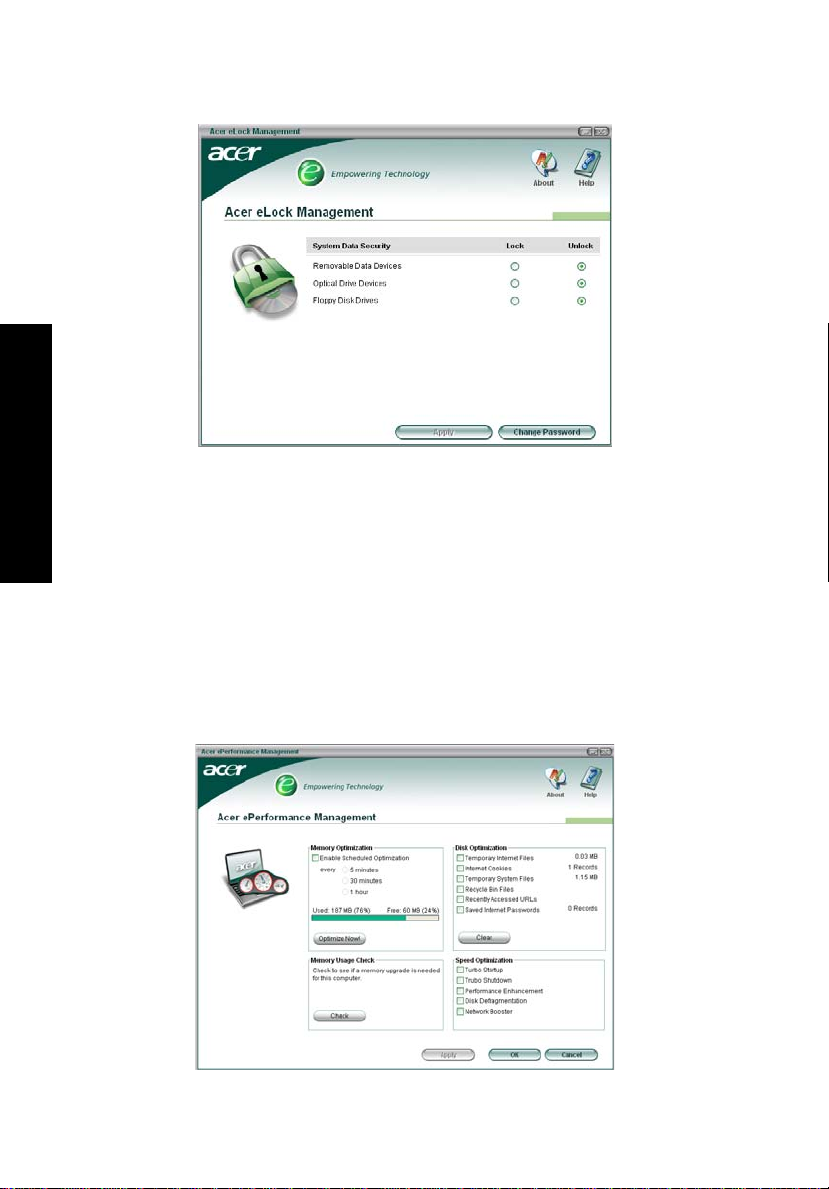
Empowering Technology
4
Acer ePerformance Management
Acer ePerformance Management on järjestelmän optimointityökalu, joka
parastaa Acer-tietokoneesi suoritusta. Se tarjoaa sinulle seuraavat vaihtoehdot
koko järjestelmän suorituksen parantamiseksi:
• Memory optimization (Muistin optimointi) — vapauttaa käyttämättömän
muistin ja tarkistaa käytön.
• Disk optimization (Levyjen optimointi) — poistaa turhat kohdat ja
tiedostot.
• Speed optimization (Nopeuden optimointi) — parantaa Windows XP-
järjestelmän käytettävyyttä ja suorituskykyä.
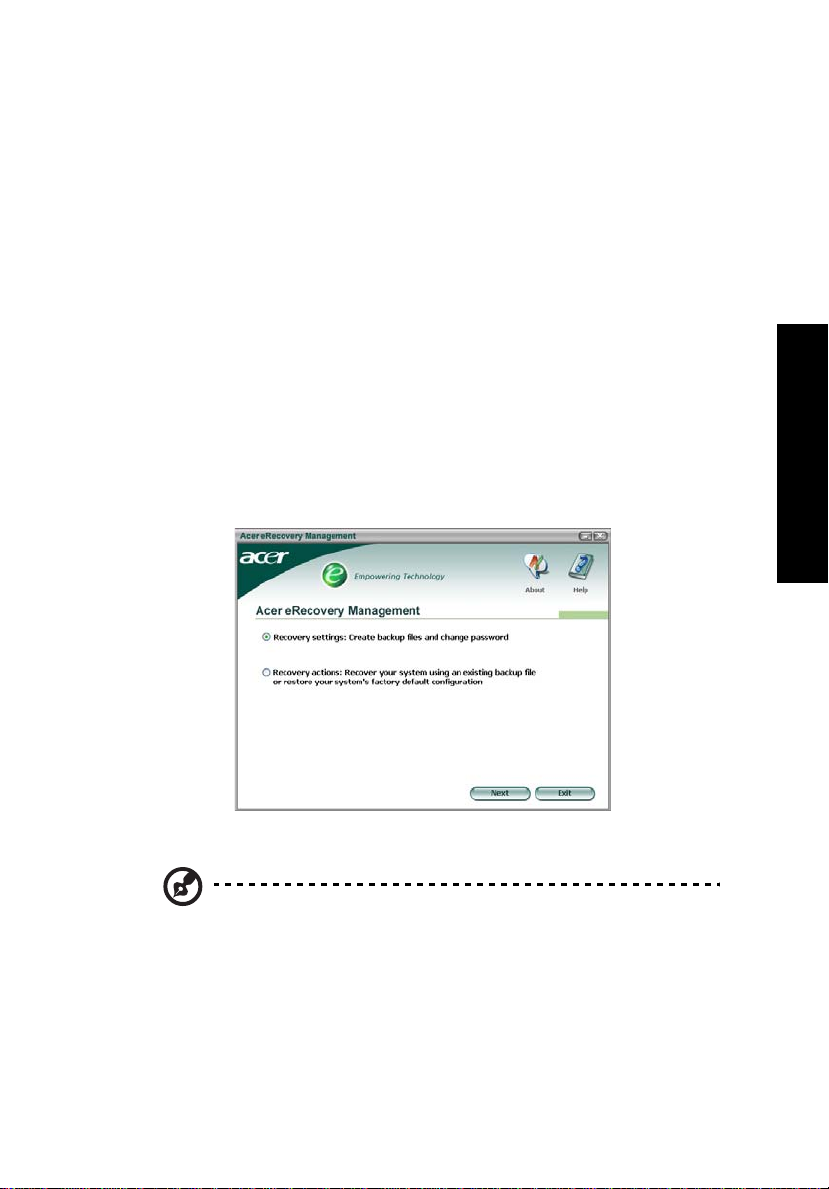
Acer eRecovery Management
Acer eRecovery Management on tehokas apuohjelma, joka poistaa valmistajan
tarjoamien palautumislevyjen tarpeen. Acer eRecovery Management apuohjelma käyttää tilaa piilotetussa kiintolevyosiossa. Käyttäjän luomat
varajärjestelmät tallennetaan D:\ -asemaan. Acer eRecovery Management
tarjoaa sinulle:
• Salasanan suojaus.
• Sovellusten ja ajurien palauttaminen.
• Kuvan/tiedon varajärjestelmä:
• Kovalevyaseman varajärjestelmä (aseta palautumispiste).
• CD:n/DVD:n varajärjestelmä.
• Kuvan/tiedon palautumistyökalut:
• Palautuminen piilotetusta osiosta (tehdasoletukset).
• Palautuminen kovalevyasemasta (viimeisin käyttäjän määrittelemä
palautumispiste).
• Palautuminen CD:stä/DVD:stä.
5
Empowering Technology
Jos haluat lisätietoja, katso "Acer eRecovery Management" sivulta 49
AcerSystem User's Guide:ssa.
Ohje: Jos tietokoneessasi ei ollut toimitettaessa mukana
palautumis- tai järjestelmä-CD:tä, käytä Acer eRecovery
Managementin "System backup to optical disk" -toimintaa
polttaaksesi varajärjestelmän kuvan CD:lle tai DVD:lle.
Varmistaaksesi parhaan tuloksen järjestelmän palauttamisessa
CD:tä tai Acer eRecovery Management -ominaisuutta käyttäen,
irrota kaikki oheislaitteet (paitsi ulkoinen Acer ODD [optinen
levyasema], mikäli tietokoneessasi on sellainen), mukaanlukien
Acer ezDock.
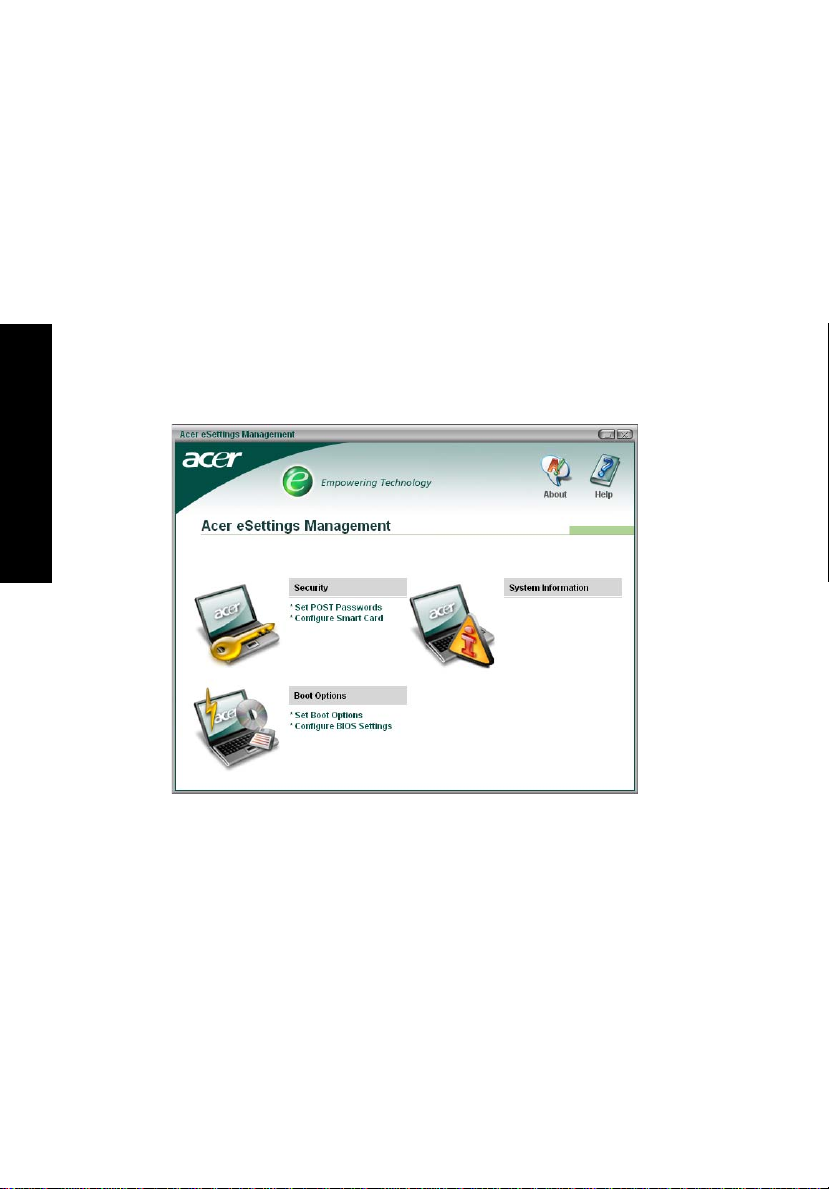
Empowering Technology
6
Acer eSettings Management
Acer eSettings Managementin avulla voit tarkastaa laitteiston tekniset tiedot ja
hallita järjestelmän terveystilaa. Lisäksi Acer eSettings Managementin avulla
voit optimoida Windows-käyttöjärjestelmän, jotta tietokoneesi toimii
nopeammin, pehmeämmin ja paremmin.
Lisäksi Acer eSettings Management:
• Tarjoaa yksinkertaisen graafisen käyttöliittymän, jonka avulla voit
navigoida vaivatta ohjelman sisällä.
• Näyttää yleisen käyttötilan, ja tehokäyttäjille on kehittynyt seuranta.
• Kirjaa ylös, kun laitteiston komponentti on poistettu tai vaihdettu.
• Antaa sinun muuttaa henkilökohtaisia asetuksia.
• Kirjaa ylös kaikki aiemmin ilmoitetut varoitukset.
Acer ePower Management
Acer ePower Management -ohjelmassa on helppotajuinen käyttöliittymä.
Käynnistääksesi ohjelman valitse Acer ePower Management Empowering
Technology-rajapinnasta, tai kaksoisnapsauta Acer ePower Management kuvaketta tehtäväpalkissa.
AC mode (AC-tila)
Oletusasetus on "Maximum Performance (Maksimisuoritus)". Voit säätää CPU:n
nopeuden, LCD-näytön kirkkauden ja muut asetukset, tai napsauttaa
painikkeita laittaaksesi seuraavat toiminnot päälle/pois päältä: Langaton LAN
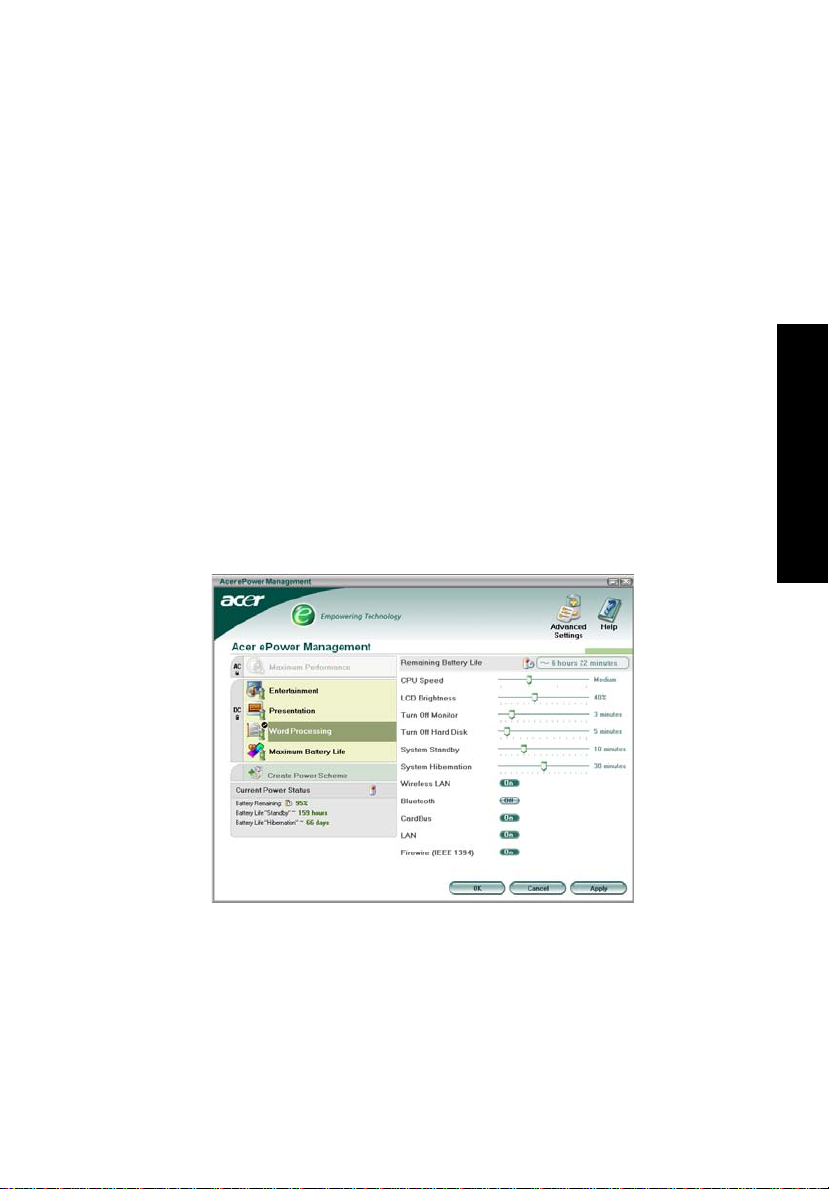
(WLAN), Bluetooth, CardBus, Memory Card (Muistikortti), Audio ja johdollinen
LAN.
DC mode (DC-tila)
Käytön helpottamiseksi koneessa on neljä ennaltamääriteltyä profiilia —
Entertainment (Viihde), Presentation (Esitys), Word Processing (Tekstinkäsittely)
ja Maximum Battery (Suurin mahdollinen akku). Lisäksi voit määritellä itse
korkeintaan kolme omaa profiilia.
7
Luo uusi sähkökaavio
1 Nimeä uusi kaavio.
2 Valitse olemassa oleva kaavio malliksi.
3 Valitse, käytetäänkö kaaviota sähköverkkoon (AC) vai akkutilaan.
4 Valitse sinulle parhaiten sopiva vaihtoehto, ja napsauta sitten OK.
5 Uusi profiili ilmestyy päänäytölle.
Akun tila
Kun haluat reaaliaikaisen arvion akun tilasta, katso ikkunan vasemmassa
alareunassa olevaa paneelia.
Empowering Technology
Voit myös napsauttaa "Advanced Settings" ("Lisäasetukset"), kun haluat:
• Asettaa hälytyksiä.
• Kytkeä uudelleen tehdasoletukset.
• Valita mitä toimintoja suoritetaan koneen kannen ollessa suljettu, ja
asettaa salasanat järjestelmään pääsemiseksi koneen oltua lepo- tai
valmiustilassa.
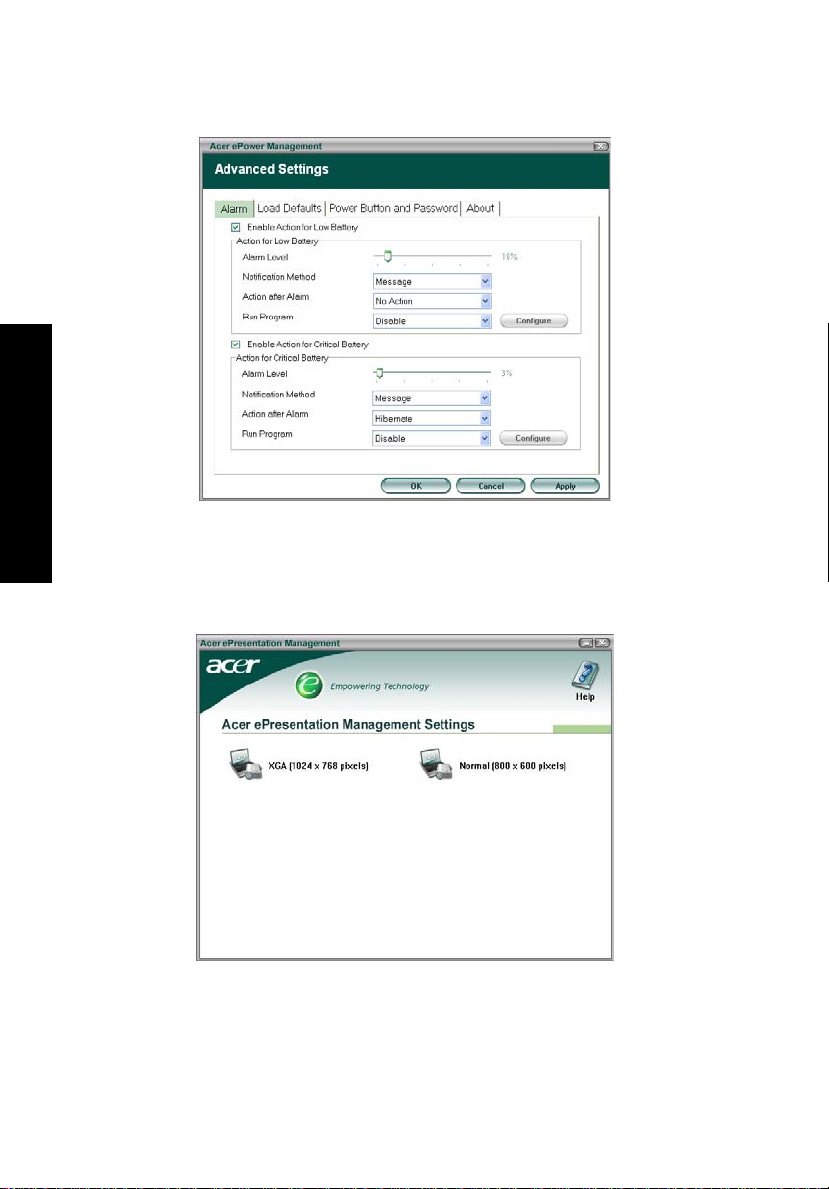
8
• Katso tietoja Acer ePower Management:sta.
Empowering Technology
Acer ePresentation Management
Acer ePresentation Management antaa sinun valita jomman kumman kahdesta
yleisimmästä näyttöresoluutiosta: XGA ja SVGA.
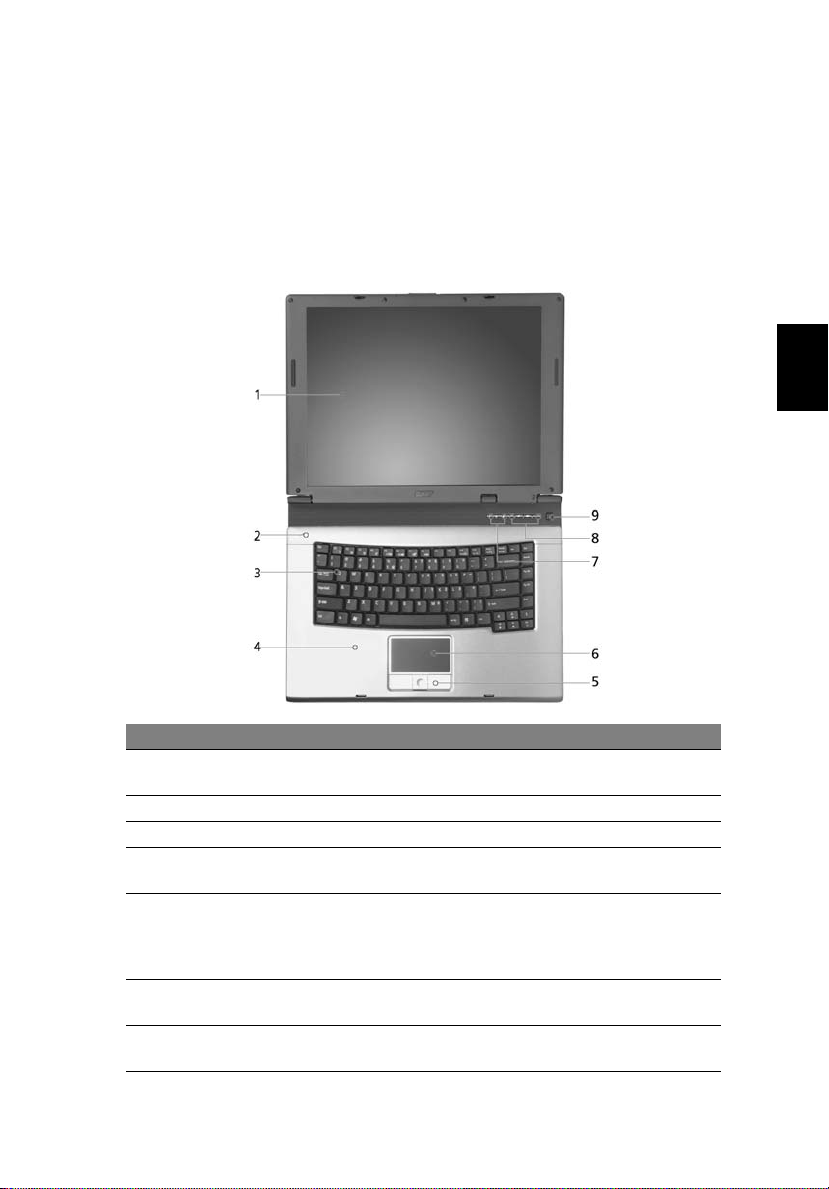
TravelMate-opaskierros
Kun olet tehnyt julisteessa Aloittelijoille... kuvatut toimenpiteet, voimme
näyttää sinulle miten käytät TravelMate-tietokonettasi mahdollisimman
tehokkaasti ja helposti.
Näkymä edestä
9
Suomi
# Kohde Kuvaus
1 Näyttöruutu Kutsutaan myös nestekidenäytöksi (LCD).
2 Mikrofoni Sisäinen mikrofoni äänittämiseen.
3 Näppäimistö Tietojen syöttämiseen tietokoneelle.
4 Rannetuki Miellyttävä tuki käsille tietokonetta
5 Napsautettavat
painikkeet (Vasen,
keskimmäinen ja oikea)
6 Levyhiiri Kosketukseen perustuva laite, joka toimii
7 Tilanilmaisimet LED-merkkivalot kuvaavat tietokoneen tilaa
Näyttää tietokoneen lähettämän kuvan.
käytettäessä.
Vasen ja oikea painike toimivat kuten hiiren
ykkös- ja kakkospainikkeet. Keskimmäinen
painike toimii neljäsuuntaisena
rullauspainikkeena.
tietokoneen hiirenä.
ja komponenttien toimintaa.
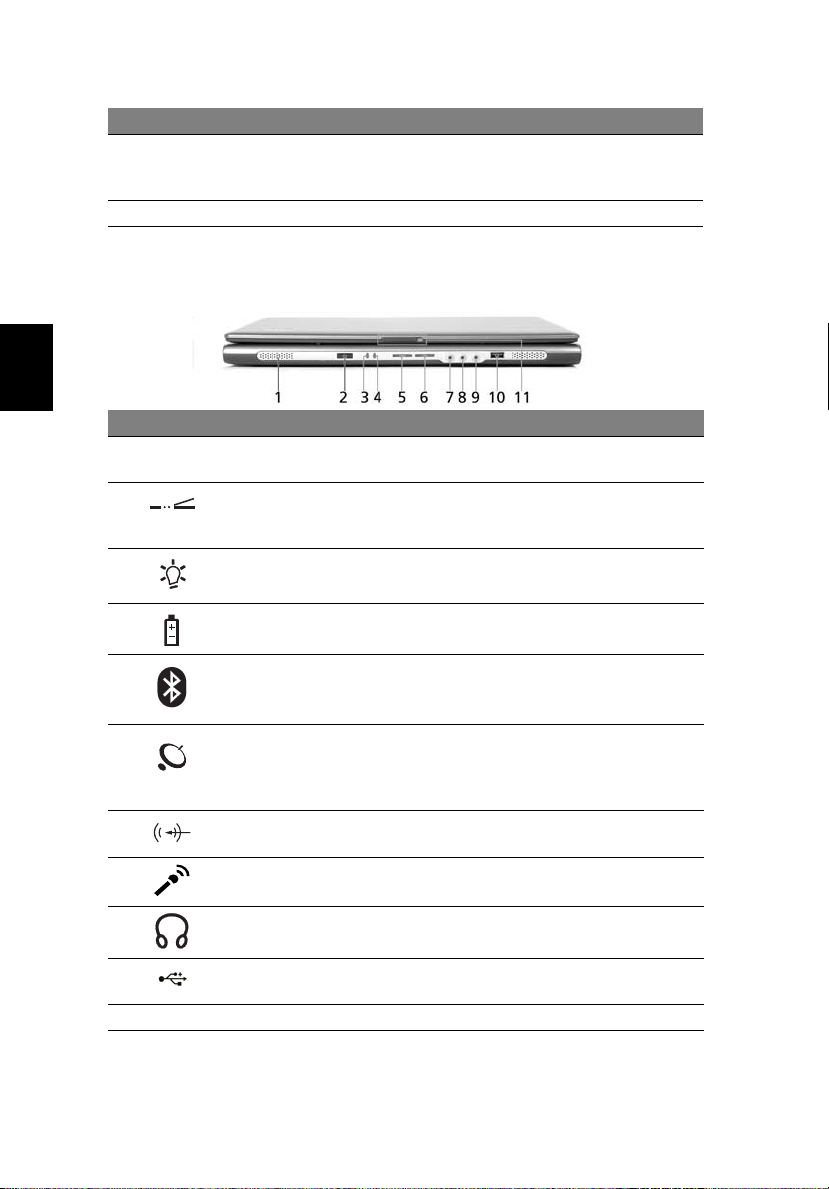
Suomi
10
# Kohde Kuvaus
8 HelppokäynnistyspainikkeetPikanäppäimet useimin käytetetyille
ohjelmille. Katso lisätietoja kohdasta
“Helppokäynnistyspainikkeet” sivulta 18.
9 Virtapainike Käynnistää ja sammuttaa tietokoneen
Näkymä edestä suljettuna
# Kuvake Kohde Kuvaus
1 Kaiuttimet Vasen ja oikea kaiutin toistavat
stereoäänet.
2 Infrapunaportti Kommunikointiin infrapunalaitteiden
kanssa (eimerkiksi infrapunatulostin ja
IR-yhteensopiva tietokone).
3 Virran merkkivalo Palaa kun tietokone on päällä.
4 Akun merkkivalo Palaa kun akkua ladataan.
5 Bluetooth-yhteydet
Painike/Merkkivalo
(valituille malleille)
6 Langattomat
yhteydet Painike/
Merkkivalo
7 Linjatuloliitin Äänen sisäänmeno lisälaitteille kuten
8 Mikrofoniliitin Tähän voit liittää ulkoisen mikrofonin.
9 Kuuloke-/kaiutin-/
linjaulostulo –liitin
10 USB 2.0 -portti USB-hiiren, -kameran ja muiden USB 2.0 -
11 Lukko Lukitsee ja vapauttaa kannen.
VirtapainikePaina, kun haluat ottaa
Bluetoothin käyttöön / poistaa sen käytöstä.
Palaa kun Bluetooth-yhteyttä käytetään.
Paina, kun haluat ottaa langattoman
LAN:in käyttöön / poistaa sen käytöstä.
Palaa kun langatonta LAN-yhteyttä
käytetään (Vasen, keskimmäinen ja oikea).
CD-soitimelle ja korvalappustereoille.
Kaiutinten, kuulokkeiden ja muiden
audiolaitteiden liittämiseen.
lisälaitteiden liittämiseen.
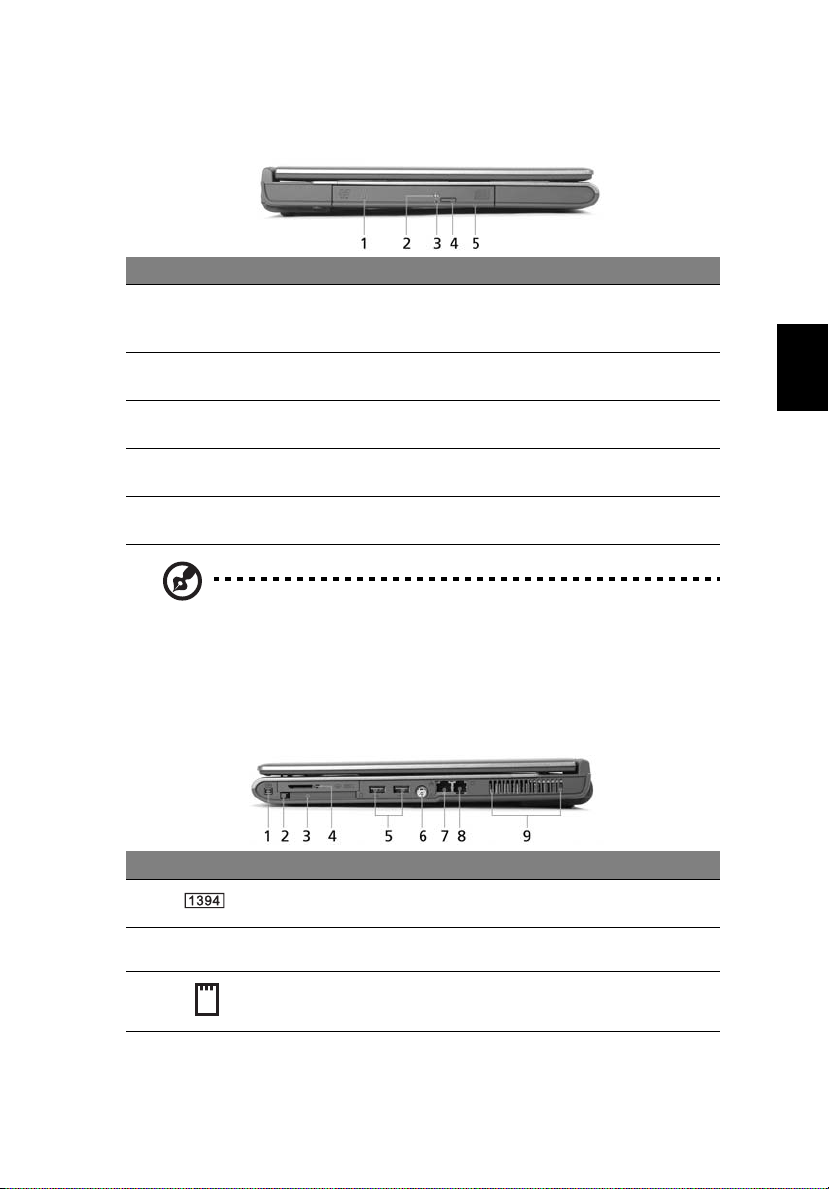
Näkymä vasemmalta
# Kohde Kuvaus
1 Optinen levyasema Sisäinen optinen levyasema, johon sopivat
CD- tai DVD-levyt levyaseman tyypistä
riippuen.
2 LED-merkkivalo Palaa silloin kun optinen levyasema on
3 Hätäavauksen reikä Mahdollistaa optisen levyaseman avaamisen
4 Optisen levyaseman
avauspainike
5 AcerMedia teline
(valituille malleille)
Huomaa: AcerMedian merkkivalon, avauspainikkeen ja
hätäavauksen reiän sijainnit saattavat vaihdella asennetusta
optisesta levyasemasta riippuen.
aktiivinen.
silloin kun tietokone on sammutettuna.
Avaa optisen levyaseman levytarjottimen.
AcerMedia-levyaseman kiinnittämiseen.
11
Suomi
Näkymä oikealta
# Kuvake Kohde Kuvaus
1 IEEE 1394 -portti IEEE 1394 -lisälaitteiden
kytkemiseen.
2 PC-korrtipaikan
avauspainike
3 PC-korttipaikka Tyypin II CardBus PC-kortin
Avaa PC-korttipaikan.
kytkemiseen.
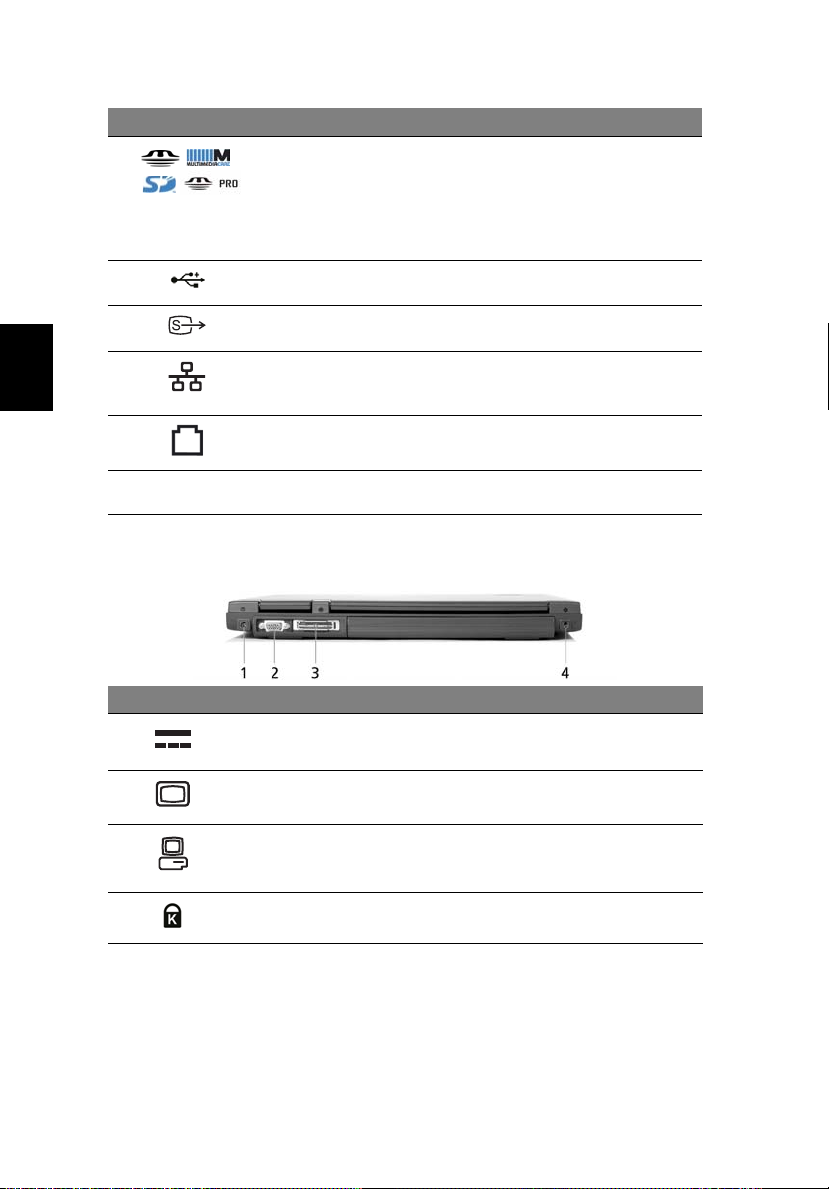
Suomi
12
# Kuvake Kohde Kuvaus
4 4-in-1 -kortinlukija Hyväksyy MS-, MS PRO-, MMC- ja SD-
kortit (valmistus-optio).
Huomaa: 4-in-1 -kortinlukija on
valmistusoptio joka voi muuttua.
Ainaostaan yhtä korttia voi käyttää
kerrallaan.
5 Kaksi USB 2.0 -
porttia
6 S-video-portti Tv:n tai näytön kytkemiseen S-video-
7 Verkon jakkiliitin Ethernet 10/100/1000-tyyppisen
8 Modeemin jakkiliitin Puhelinlinjan kytkemiseen.
9 Tuuletusaukot Estää tietokoneen kuumenemisen
USB-hiiren, -kameran ja muiden USB
2.0 -lisälaitteiden liittämiseen.
sisäänmenoon.
verkon liittämiseen
(valituille malleille).
pitkäaikaisessakin käytössä.
Näkymä takaa
# Kuvake Kohde Kuvaus
1 Virtaliitin Verkkomuuntaja kytkemiseen.
2 Ulkoinen
näyttöportti
3 124-nastainen Acer
ezDock-liitin
(valituille malleille)
4 Turvalukitus Kensington-yhteensopivan tietokoneen
Ulkoisen monitorin, LCD-projektorin tai
muun näyttölaitteen kytkemiseen.
Acer ezDock -laajennuslaitteiden
liittämiseen.
turvalukon liittämiseen.
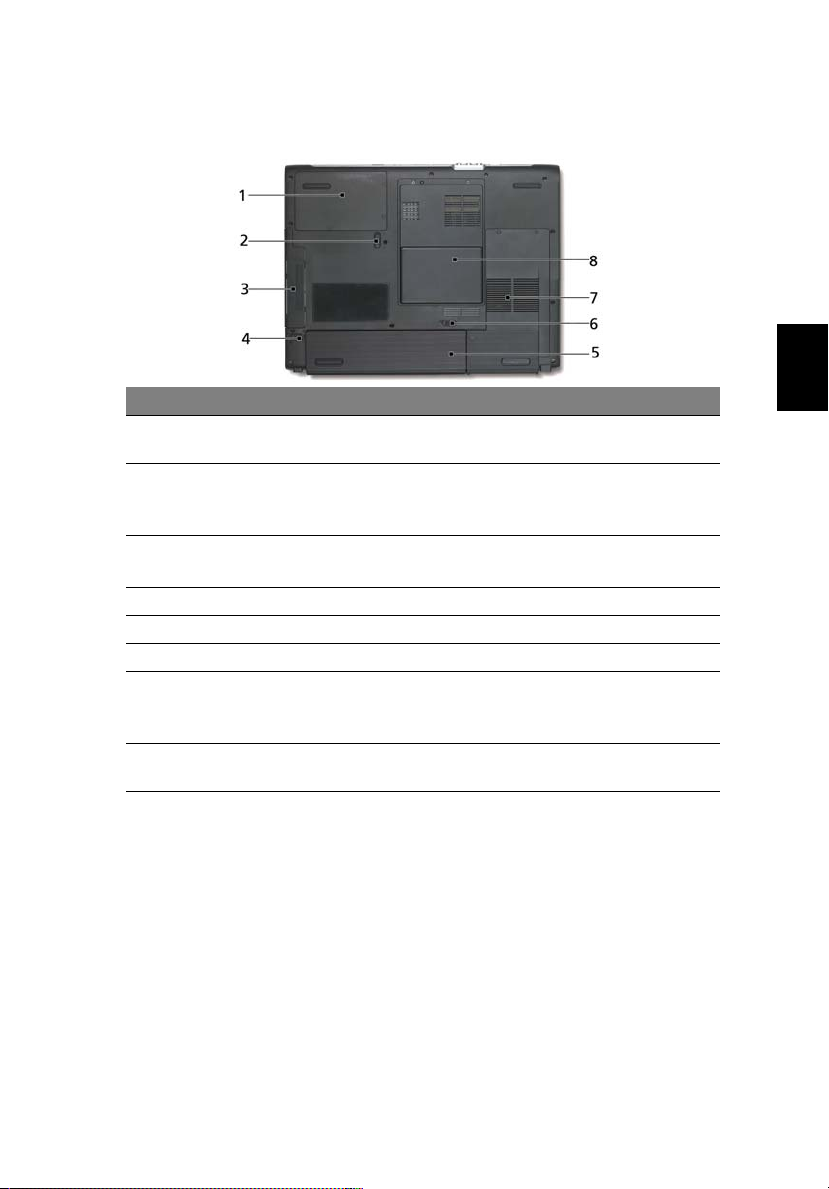
Näkymä alta
# Kohde Kuvaus
1 Kovalevyn teline Tietokoneen kovalevyn kiinnittämiseen.
2 AcerMedia-telineen
vapautussalpa
(valituille malleille)
3 AcerMedia-telineen
(valituille malleille)
4 Akun lukituksen vapautus Vapauttaa akun irrotusta varten.
5 Akun teline Akun kiinnittämiseen.
6 Akun lukitus Lukitsee akun paikoilleen.
7 Tuuletin Huolehtii tietokoneen jäähdytyksestä
8 Muistipaikka Sisältää tietokoneen päämuistin ja Mini
(varmistettu ruuvilla).
Vapauttaa AcerMedia-levyaseman optisen
levyaseman poistoa varten.
AcerMedia-levyaseman kiinnittämiseen.
Huomaa: Älä peitä tai tuki tuulettimen
aukkoa.
PCI -kortin.
13
Suomi
